- Parte 1. ¿Por qué falló la copia de seguridad de iTunes / iCloud?
- Parte 2. Cómo reparar la copia de seguridad del iPhone fallida con métodos comunes
- Parte 3. Cómo arreglar la copia de seguridad del iPhone fallida en iCloud
- Parte 4. Cómo arreglar la copia de seguridad del iPhone fallida en iTunes
- Parte 5. Cómo hacer una copia de seguridad del iPhone con una alta tasa de éxito en la copia de seguridad y restauración de datos de FoneLab iOS
- Parte 6. Preguntas frecuentes sobre la copia de seguridad del iPhone fallida
Copia de seguridad y restauración de iPhone / iPad / iPod sin pérdida de datos.
¿Error en la copia de seguridad del iPhone? - Formas profesionales de arreglarlo [2023]
 Publicado por Lisa ou / 29 de octubre de 2021 16:00
Publicado por Lisa ou / 29 de octubre de 2021 16:00IiPhone tiene 2 funciones integradas iTunes e iCloud que le permiten hacer una copia de seguridad de sus archivos de datos de acuerdo con sus preferencias; esto se puede hacer de forma automática o manual, ya que los archivos de datos son propensos a perderse o borrarse por error o, en ocasiones, solo desea tener un archivo de respaldo. Sin embargo, la mayoría de las copias de seguridad de datos en un iPhone son torpes y frustrantes porque no siempre funcionan como se esperaba. Muchos clientes se encuentran en el escenario en el que falla la copia de seguridad de su iPhone, y hay una variedad de razones para esto. Sobre ese tema, esta publicación le mostrará cómo solucionar el problema fallido de la copia de seguridad del iPhone utilizando métodos probados y verdaderos.
![¿Error en la copia de seguridad del iPhone? - Formas profesionales de arreglarlo [2023]](https://www.fonelab.com/images/ios-backup-restore/iphone-backup-failed.jpg)

Lista de Guías
- Parte 1. ¿Por qué falló la copia de seguridad de iTunes / iCloud?
- Parte 2. Cómo reparar la copia de seguridad del iPhone fallida con métodos comunes
- Parte 3. Cómo arreglar la copia de seguridad del iPhone fallida en iCloud
- Parte 4. Cómo arreglar la copia de seguridad del iPhone fallida en iTunes
- Parte 5. Cómo hacer una copia de seguridad del iPhone con una alta tasa de éxito en la copia de seguridad y restauración de datos de FoneLab iOS
- Parte 6. Preguntas frecuentes sobre la copia de seguridad del iPhone fallida
Parte 1. ¿Por qué falló la copia de seguridad de iTunes / iCloud?
Hay muchas razones diferentes por las que una copia de seguridad de iPhone no funciona a la perfección y estas incluyen el almacenamiento de iCloud es insuficiente, error del sistema de iPhone, error de iCloud / iTunes, problema de USB e incluso, a veces, la razón es desconocida o no identificada. Además, en algunos casos, su copia de iTunes puede estar dañada; es posible que no tenga suficiente espacio en el disco duro de su computadora o en el dispositivo para crear la copia de seguridad; la carpeta de bloqueo puede estar dañada o necesita permisos. Cualquiera sea el motivo por el que falló la tarea de copia de seguridad, estos motivos pueden ser la causa de daños en sus archivos de datos e incluso en su dispositivo iPhone.
No obstante, este artículo no le permitirá estar estresado por esa preocupación, ya que hemos reunido todas las soluciones comprobadas y comprobadas para reparar la falla de la copia de seguridad del iPhone como un profesional.
Parte 2. Cómo reparar la copia de seguridad del iPhone fallida con métodos comunes
Reiniciar iPhone
Puedes considerar reiniciar tu iPhone como una tarea simple, pero no puedes negar que es la técnica más común y efectiva para resolver diferentes problemas, no solo con las tareas de respaldo sino también con el desempeño general de un dispositivo iOS. Por lo tanto, si recibe una notificación o mensaje de error de copia de seguridad de iPhone, intente reiniciar su iPhone antes de buscar soluciones más complicadas.
Pasos para reparar la copia de seguridad del iPhone fallida al reiniciar:
Opción 1Visite la Ajustes aplicación Desplácese hacia abajo y haga clic en el General. Sobre el General menú desplácese hacia abajo de nuevo, luego haga clic en el Cerrar para ordenarle a su iPhone que se apague.
Opción 2Otra forma de reiniciar es con el uso del botón físico. Simplemente presione y mantenga presionado el botón de Encendido y luego en la pantalla arrastre el Control deslizante de apagado a la derecha para apagar su iPhone. Más aún, si está utilizando un iPhone X y versiones superiores, puede presionar el botón Lado Botón y Bajar / subir volumen Botón al mismo tiempo para permitir que aparezca la pantalla de apagado.
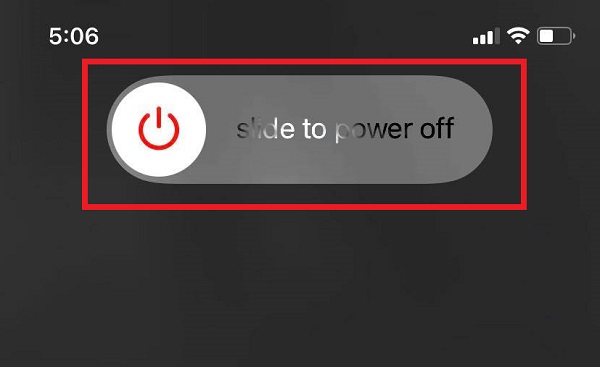
actualización iOS Ajustes
De vez en cuando, la configuración de iOS se actualiza para mejorar la calidad general de los usuarios de iPhone. Estas actualizaciones incluyen modificar el sistema y agregar configuraciones más mejoradas en un dispositivo iOS. Debido a eso, actualizar iOS es otra forma sencilla de solucionar todo tipo de problemas en su iPhone, incluidos los problemas de copia de seguridad fallidos.
Pasos para reparar la copia de seguridad del iPhone fallida al actualizar la configuración de iOS:
Paso 1En tu iPhone, ve a Ajustes aplicación Después de eso, toca el General.
Paso 2En la pantalla, toque el actualización de software para verificar si hay una actualización disponible para su dispositivo. Lea la descripción de la actualización tocando el Más Info... luego, simplemente toque el botón Descargar e Instalar para permitir que la actualización se instale en su dispositivo.
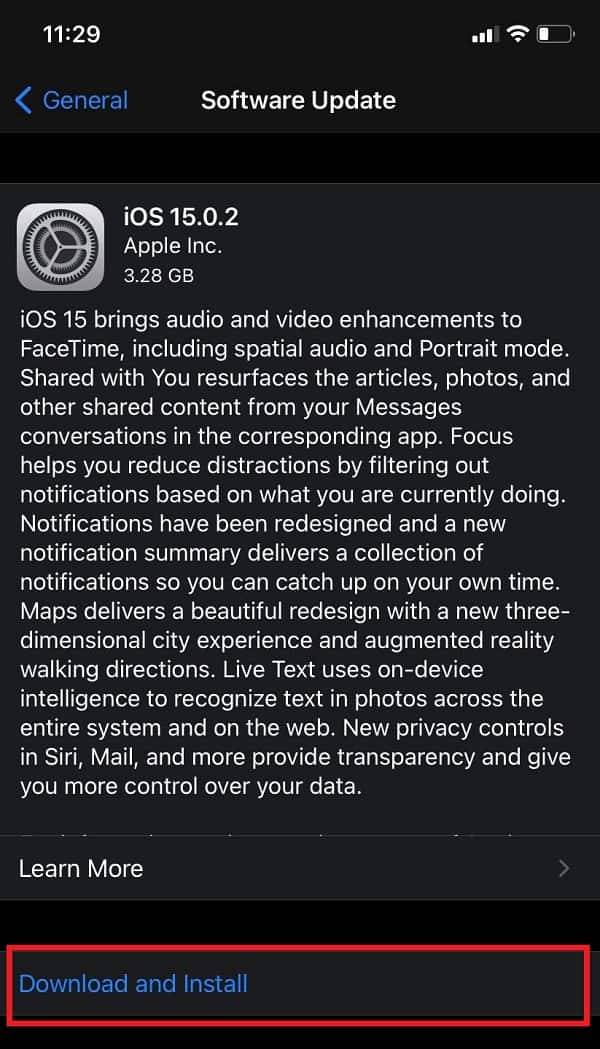
Restablecer iPhone
A veces, como mencionamos, no puede averiguar las razones por las que su copia de seguridad experimenta estos errores desconocidos o no tiene éxito. Técnicamente, este método elimina todos los datos y archivos de su iPhone, incluidas fotos, videos, contactos, registros de llamadas, contraseñas, mensajes, historial de navegación, calendario, historial de chat, notas, aplicaciones instaladas, etc.que básicamente ayuda a limpiar su iPhone. Con eso, el restablecimiento de fábrica del iPhone es una forma efectiva de resolver todos estos problemas a la vez.
Pasos para reparar la copia de seguridad del iPhone fallida al reiniciar el iPhone:
Visite la Ajustes aplicación en tu iPhone. Luego, simplemente desplácese hacia abajo y toque General. Después de eso, en el General menú, toque el Reanudar y seleccionar Restablecer Todos Los Ajustes para comenzar el proceso
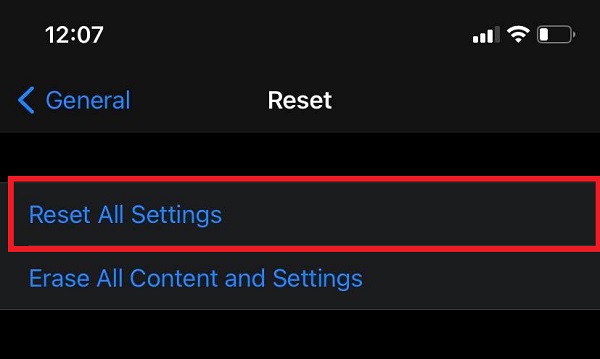
Parte 3. Cómo arreglar la copia de seguridad del iPhone fallida en iCloud
iCloud es una de las opciones de copia de seguridad y restauración de Apple para datos de iPhone. Es una función incorporada que puede guardar de forma segura su música, fotografías, películas, documentos y otros archivos. Puede acceder a sus datos con iCloud desde cualquiera de sus dispositivos. Por lo tanto, si usted es uno de ellos, siga leyendo para aprender cómo reparar la falla de la copia de seguridad del iPhone utilizando los métodos que se enumeran a continuación.
Reiniciar configuración de la red
Una mala conexión de red es la causa más común de fallas en la copia de seguridad del iPhone. Esto se debe a que una conexión defectuosa interfiere con el proceso de realizar una copia de seguridad de los archivos, lo que requiere una buena conexión. Puede restablecer la configuración de red de su iPhone aquí para asegurarse de que la red se conecte correctamente:
Pasos para reparar la copia de seguridad del iPhone fallida en iCloud restableciendo la configuración de red:
Visite la Ajustes aplicación Luego toque General desplácese hacia abajo y toque Reanudar. Después de eso, elige Reiniciar configuración de la red para pedirle a su dispositivo que restablezca su configuración de red.
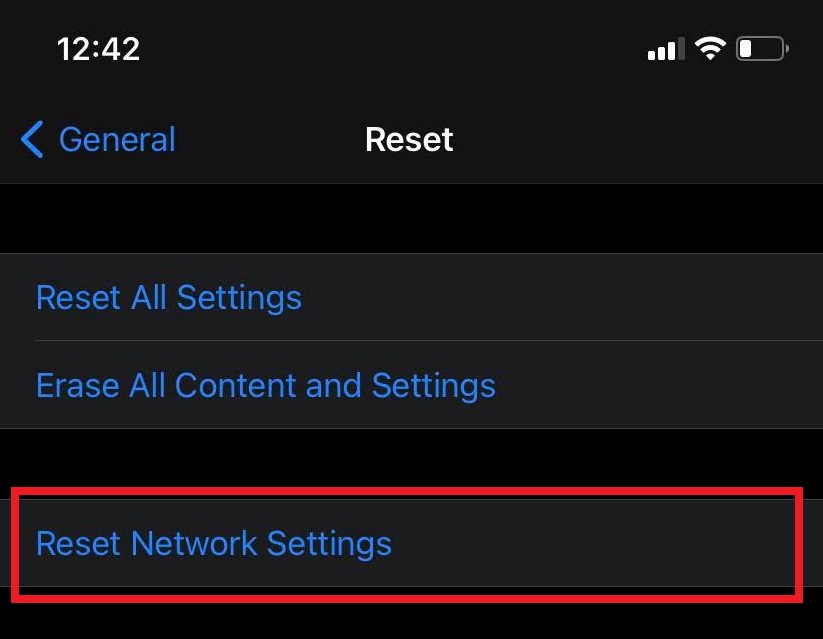
Eliminar datos obsoletos
Si el proceso de copia de seguridad de su iPhone no tiene éxito muchas veces, tal vez la razón no esté en su iPhone. En ocasiones, principalmente por la capacidad de espacio de iCloud. Técnicamente, el almacenamiento de iCloud tiene solo 5 GB de almacenamiento gratuito, por eso, cuando excede ese límite, debe aprovechar más almacenamiento de iCloud para solucionar el problema con facilidad. Más aún, prácticamente, si no desea gastar dinero extra en el almacenamiento de iCloud, puede optar por eliminar algunas copias de seguridad de iPhone más antiguas en iCloud.
Pasos para reparar la copia de seguridad del iPhone fallida en iCloud al eliminar datos obsoletos:
Paso 1Abra la Ajustes aplicación en tu iPhone. Toca tu [Nombre de la cuenta de ID de Apple] en la parte superior y luego elija el iCloud en la opción.
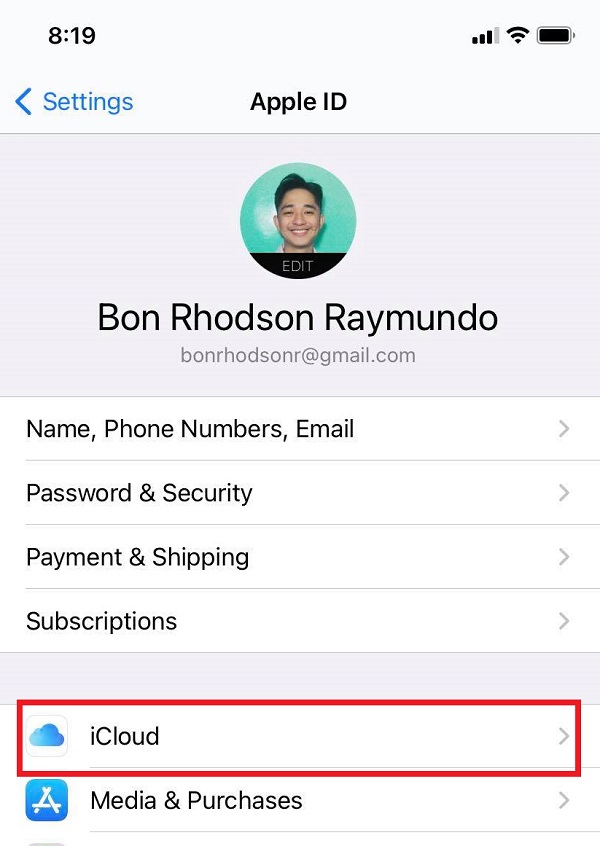
Paso 2Toque en el Administrar el almacenamiento opción cuando ingresas a la interfaz de iCloud. Luego toque el Backup. Por último, puede verificar todos los iPhone existentes u otras copias de seguridad que haya realizado. Puede elegir una copia de seguridad de iPhone más antigua y luego eliminarla para obtener más almacenamiento de iCloud.
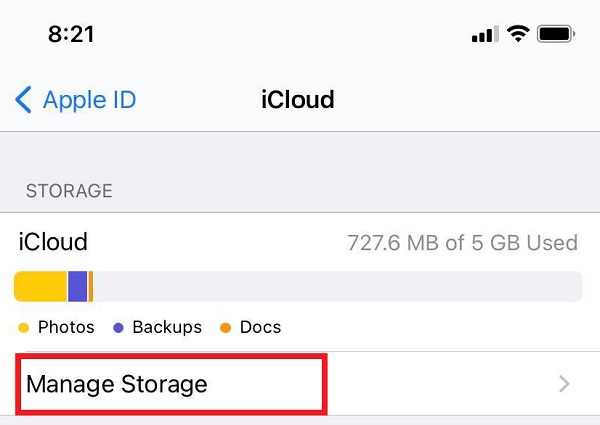
Actualizar el almacenamiento de iCloud
Al hacer una copia de seguridad de los datos de un iPhone en iCloud, es posible que reciba el mensaje No tiene suficiente espacio en iCloud para hacer una copia de seguridad de este iPhone. Esto se debe a que no tiene suficiente espacio en su iCloud, que tiene una cantidad limitada de espacio libre. Como resultado, aumentar la capacidad de iCloud puede ser una opción viable para resolver los problemas de copia de seguridad del iPhone. Puede actualizar su almacenamiento de iCloud inmediatamente.
Pasos para reparar la copia de seguridad del iPhone fallida en iCloud al actualizar el almacenamiento de iCloud:
Paso 1En tu iPhone, ve a Ajustes aplicación y luego toque el iCloud. Después de eso, toca el Administrar el almacenamiento y seleccione el Copias de seguridad.
Paso 2Luego, selecciona el [Nombre de su dispositivo] y toque Comprar más almacenamiento para disponer de uno de acuerdo a las necesidades de su dispositivo.
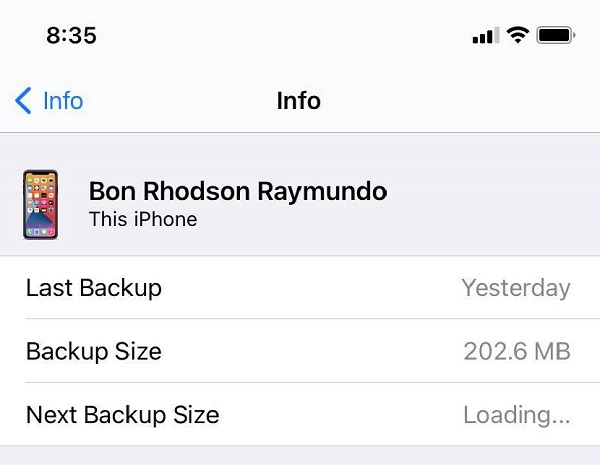
Eliminar aplicaciones no utilizadas
La saturación de su iPhone con aplicaciones inútiles podría consumir toda su memoria de almacenamiento, lo que afectaría la funcionalidad del dispositivo. Como resultado, si ya no está utilizando una aplicación en su teléfono, es preferible desinstalarla para evitar problemas con la copia de seguridad del iPhone.
Pasos para reparar la copia de seguridad de iPhone fallida en iCloud al eliminar aplicaciones no utilizadas:
Opción 1Elimina la aplicación de la pantalla de inicio. Mantenga presionada una aplicación desde la pantalla de inicio de su iPhone hasta que vea el ícono de eliminar o el botón pequeño (x) en la esquina superior derecha del ícono de la aplicación o, si está usando una versión actualizada, mantenga presionada la aplicación hasta que aparezca el menú desplegable Aparece el botón y simplemente toque Eliminar aplicación.
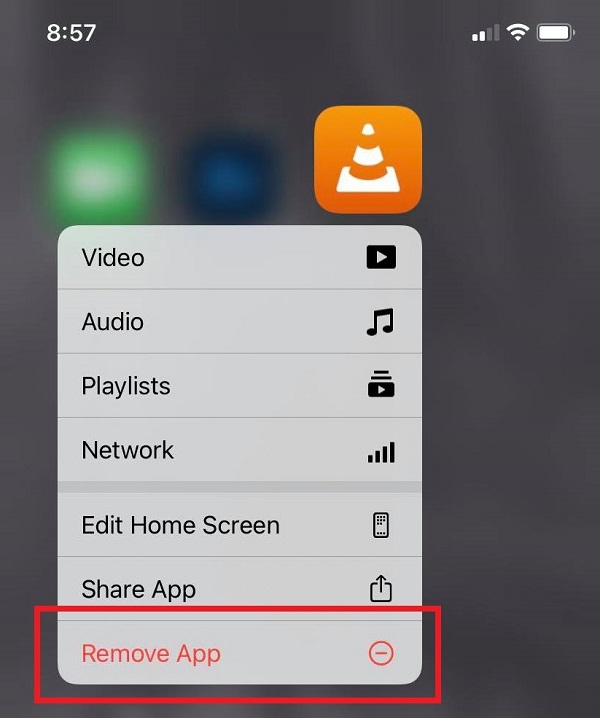
Opción 2Eliminar aplicaciones en Ajustes. Vaya a la aplicación Configuración y luego toque General. Seleccione Administrar el almacenamiento y elija la aplicación que desea eliminar, toque Eliminar aplicación para eliminar la aplicación en su iPhone.
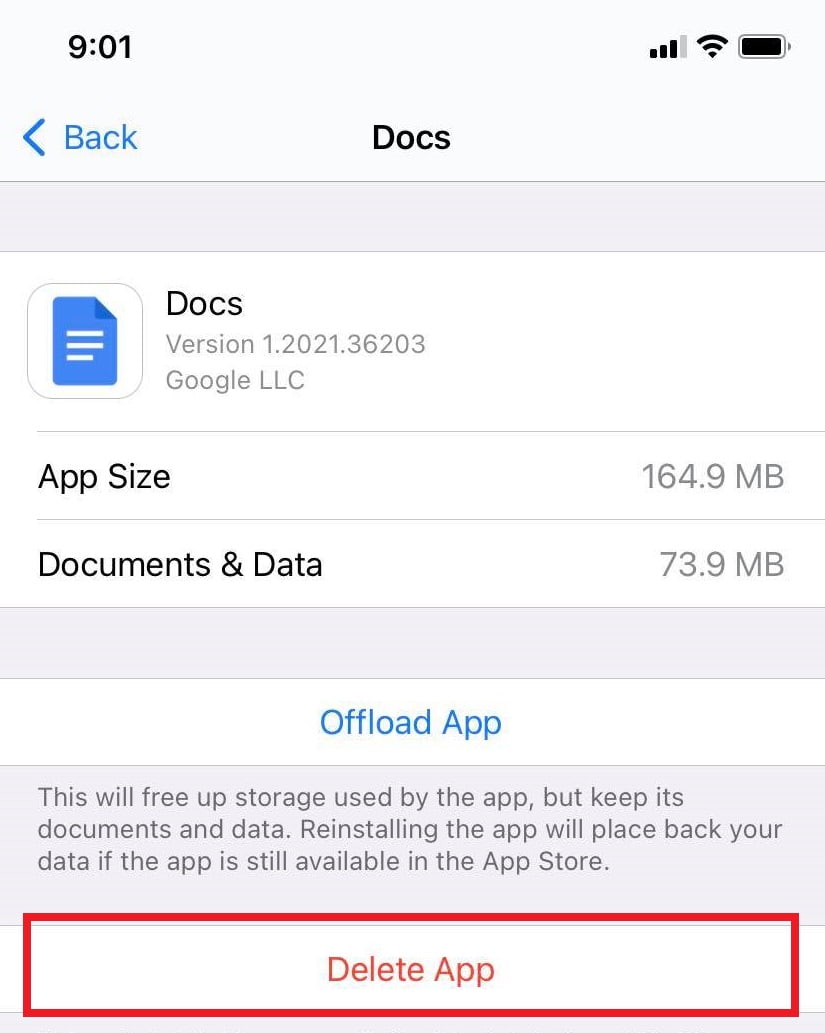
Volver a iniciar sesión en la cuenta de iCloud
Cuando tienes problemas para hacer una copia de seguridad en iCloud, a veces se debe al error de inicio de sesión de tu cuenta de iCloud. Con eso, cerrar la sesión y volver a firmar puede ser una solución en este problema. Pasos para reparar la copia de seguridad del iPhone fallida en iCloud volviendo a firmar la cuenta de iCloud: En su iPhone, vaya a su Configuración. Toque el [nombre de su dispositivo] en la parte superior de la pantalla. Luego, dirígete a iCloud, desplázate hacia abajo para tocar Cerrar sesión. Después de eso, inicie sesión en su iCloud nuevamente.
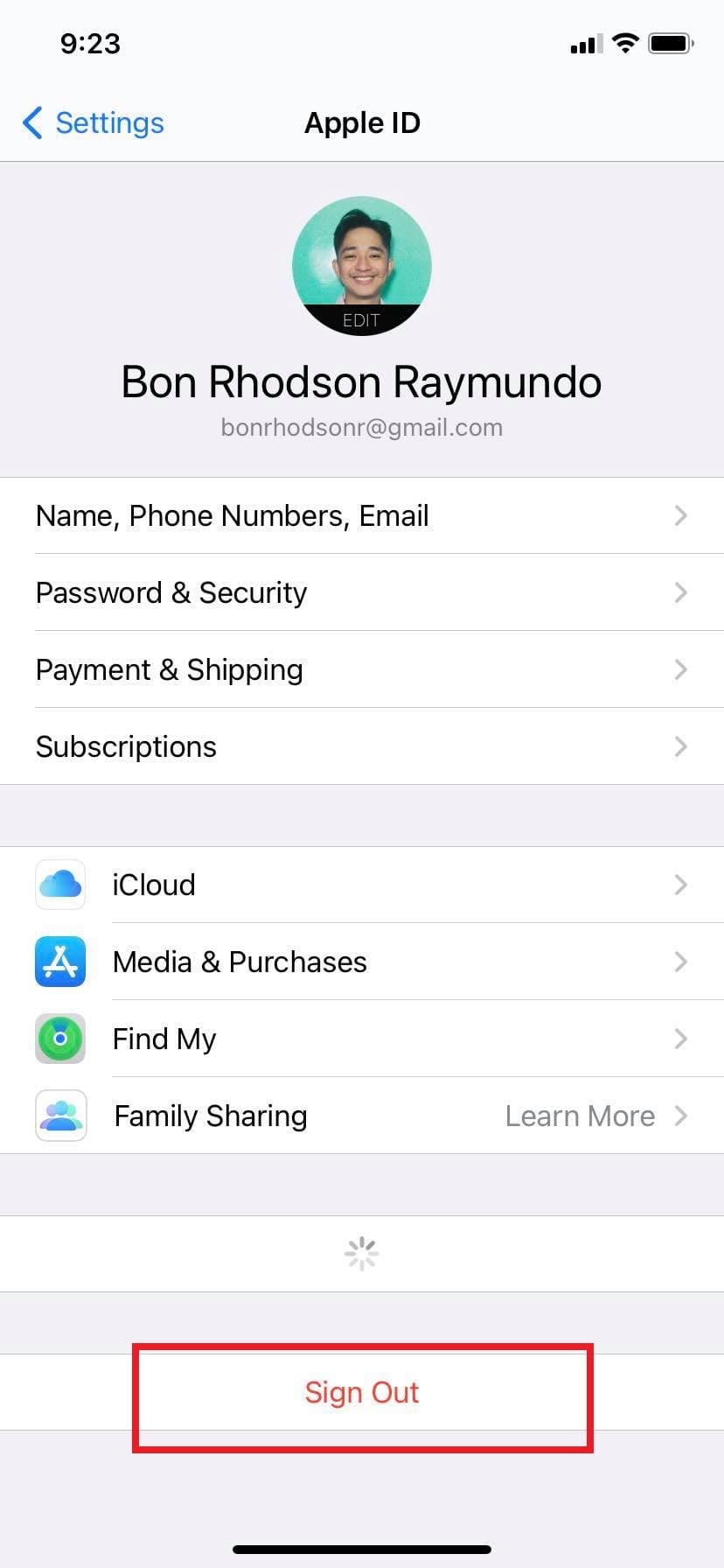
Parte 4. Cómo arreglar la copia de seguridad del iPhone fallida en iTunes
actualización de iTunes
La versión obsoleta de iTunes en su computadora puede ser una de las razones por las que fallan las sesiones de copia de seguridad de iTunes. Es posible que iTunes no pueda reconocer los componentes más recientes de un iPhone. Es por eso que debe verificar de vez en cuando para deshacerse de estos problemas.
Paso para arreglar la copia de seguridad del iPhone fallida en iTunes actualizando iTunes:
Vaya a Microsoft Store y haga clic en Descargas y actualizaciones para comprobar cuándo se actualizó por última vez.
Si descargó iTunes del sitio web de Apple, debe abrir iTunes y luego hacer clic en Ayuda en la barra de herramientas y seleccione Buscar actualizaciones.
Restablecer carpeta de bloqueo
Los problemas de fallas en la copia de seguridad de iTunes se deben comúnmente a la incompatibilidad y la violación de la privacidad en su iPhone. Puede restablecer la carpeta de bloqueo para resolver los problemas de privacidad. La carpeta de bloqueo en la computadora guarda el certificado de su dispositivo para permitir que iTunes lea su iPhone.
Paso para reparar la copia de seguridad del iPhone fallida en iTunes restableciendo la carpeta de bloqueo:
Paso 1Busque la carpeta de bloqueo de iTunes en C: \ ProgramData \ Apple \ Lockdown en el explorador de archivos de su computadora.
Paso 2Debe hacer clic en Ver en la barra de menú superior y luego marcar Elementos ocultos para mostrar la carpeta. Después de eso, debe eliminar todo en esta carpeta y cerrar la ventana.
Paso 3A continuación, inicie iTunes nuevamente, luego conecte su iPhone a la computadora con un cable USB y toque Confiar en la pantalla de su iPhone. Finalmente, puede intentar usar iTunes para hacer una copia de seguridad de su iPhone nuevamente.
Parte 5. Cómo hacer una copia de seguridad del iPhone con una alta tasa de éxito en la copia de seguridad y restauración de datos de FoneLab iOS
Copia de seguridad y restauración de datos de FoneLab iOS es una herramienta que le permite hacer una copia de seguridad y restaurar fácilmente los datos de su iPhone en su PC o Mac. Al mismo tiempo que le permite ver los datos en detalle antes de restaurar los datos de las copias de seguridad con un solo clic. No solo eso, también le permite elegir qué tipo de proceso de copia de seguridad, como copia de seguridad estándar o copia de seguridad cifrada. Por eso, si tiene problemas para hacer una copia de seguridad de sus archivos en iTunes o iCloud, debería considerar seriamente usar esta fantástica solución, que se puede descargar e instalar tanto en Windows como en Mac.
FoneLab le permite hacer copias de seguridad y restaurar iPhone / iPad / iPod sin pérdida de datos.
- Haga copias de seguridad y restaure los datos de iOS en su PC / Mac fácilmente.
- Obtenga una vista previa de los datos en detalle antes de restaurar los datos de las copias de seguridad.
- Haga copias de seguridad y restaure los datos de iPhone, iPad y iPod touch de forma selectiva.
Pasos para la Copia de seguridad de iPhone con una alta tasa de éxito en la copia de seguridad y restauración de datos de FoneLab iOS:
Paso 1Primero, descargue e instale Copia de seguridad y restauración de datos de FoneLab iOS en tu ordenador. Luego, conecte su iPhone a la computadora a través de un cable de carga USB lightning.
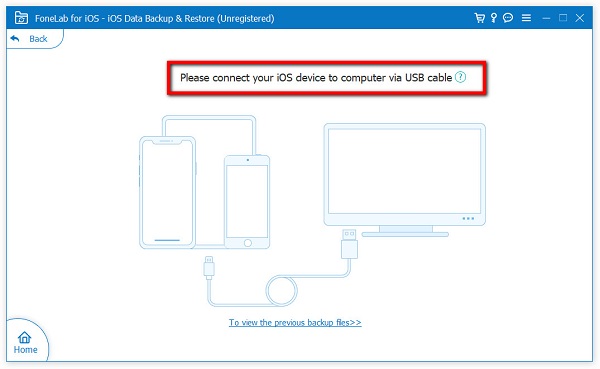
Paso 2Inicie el programa y luego en su interfaz principal, haga clic en el Respaldo y restauración de datos de iOS rasgo. Después de eso, se le dan dos opciones: Respaldo de datos iOS y Restauración de datos de iOS. En nuestro caso, debe seleccionar el Respaldo de datos iOS.

Paso 3Elija hacer una copia de seguridad de los datos de su iPhone con Respaldo estándar or Copia de seguridad cifrada manera de acuerdo a su necesidad.

Paso 4Después de eso, haga clic en el Inicio para iniciar el proceso de copia de seguridad.

FoneLab le permite hacer copias de seguridad y restaurar iPhone / iPad / iPod sin pérdida de datos.
- Haga copias de seguridad y restaure los datos de iOS en su PC / Mac fácilmente.
- Obtenga una vista previa de los datos en detalle antes de restaurar los datos de las copias de seguridad.
- Haga copias de seguridad y restaure los datos de iPhone, iPad y iPod touch de forma selectiva.
Parte 6. Preguntas frecuentes sobre la copia de seguridad del iPhone fallida
1. ¿Qué tipo de datos se pueden respaldar con iCloud e iTunes?
Al hacer una copia de seguridad de los datos en iCloud e iTunes, puede hacer una copia de seguridad de cualquier dato de su iPhone. Cuando decimos todos; nombralo. Pueden ser sus fotos, videos, mensajes (iMessage, SMS y MMS), datos de salud y de otras aplicaciones, y otros datos de su iPhone, según sus preferencias de configuración.
2. ¿Es posible realizar copias de seguridad de archivos por lotes en iCloud e iTunes?
Absolutamente sí. Hacer copias de seguridad de archivos en iCloud e iTunes permite realizar copias de seguridad de archivos por lotes. Pero, la mayoría de las veces, el proceso de copia de seguridad por lotes puede ser la causa de un proceso fallido. Es por eso que necesita saber que FoneLab iOS Data Backup and Restore es la mejor herramienta para usar si desea hacer una copia de seguridad de sus archivos en un lote sin interrupciones.
Por lo tanto, para finalizar este artículo con uno impresionante, solo tiene que elegir qué es lo mejor para su tarea de copia de seguridad de archivos para evitar que experimente con frecuencia problemas de fallas en la copia de seguridad del iPhone. Aún así, entre las soluciones mencionadas anteriormente, antes de hacer cualquier otra cosa, use Copia de seguridad y restauración de datos de FoneLab iOS ya que le da una alta tasa de éxito.
FoneLab le permite hacer copias de seguridad y restaurar iPhone / iPad / iPod sin pérdida de datos.
- Haga copias de seguridad y restaure los datos de iOS en su PC / Mac fácilmente.
- Obtenga una vista previa de los datos en detalle antes de restaurar los datos de las copias de seguridad.
- Haga copias de seguridad y restaure los datos de iPhone, iPad y iPod touch de forma selectiva.
